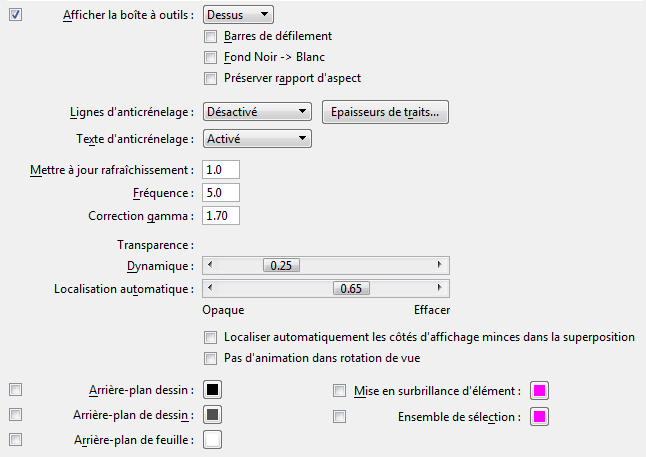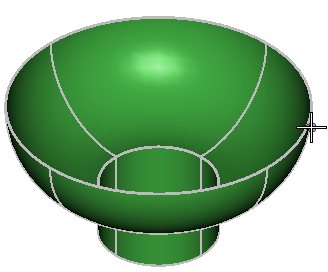Catégorie Afficher options de la boîte de dialogue Préférences
Se compose des contrôles pour définir des choix pour personnaliser l'aspect/disposition de la fenêtre de vue du produit.
| Paramètres | Description |
|---|---|
| Afficher la boîte à outils | Si cette spécification est activée (par défaut) , elle définit la position d'ancrage des outils dans une fenêtre de vue. La position par défaut est Dessus. |
| Barres de défilement | Si activée, les fenêtres de vues s'affichent avec des bordures comprenant des barres de défilement ainsi que des barres de gestion de vues. Cette variable est désactivée par défaut. |
| Fond Noir -> Blanc | Si cette option est activée, la couleur de fond de la vue s'affiche en blanc, si elle est définie en noir. Cette variable est désactivée par défaut. |
| Préserver rapport d'aspect | Lorsque cette option est activée, le produit essaye d'ouvrir des vues en fonction de le rapport d'aspect des vues de la dernière version enregistrée. Il s'applique seulement si vous avez changé la taille du domaine de l'application du produit depuis enregistrer un fichier. Cette variable est désactivée par défaut. |
| Lignes d'anticrénelage | Lorsque cette option est activée, les lignes à angles semblent plus lisses (on lisse des arêtes déchiquetées) dans les vues. |
| Texte d'anticrénelage | Lorsque cette option est activée, les polices de TrueType semblent plus lisses (on lisse des arêtes déchiquetées) dans les vues. |
| Epaisseurs de traits | Ouvre la boîte de dialogue Correspondance d'épaisseur de trait , qui permet de définir la largeur d'affichage (en pixels) de chacune des 32 épaisseurs de trait. |
| Mettre à jour rafraîchissement | Définit la fréquence (en secondes) de rafraîchissement de l'affichage lors des mises à jour. 1,0 est la valeur par défaut. |
| Fréquence des cadres pour outils de la boîte Affichage (cadres/s) | Définit le nombre minimal d'images affichées par seconde lors des opérations de visualisation. Plus cette valeur est élevée, moins les images contiennent d'informations. |
| Correction gamma | Permet de modifier la luminosité du rendu des images sur l'écran de droite/primaire (ou de gauche/secondaire, le cas échéant).
Cette correction Gamma vient compenser les caractéristiques du spectre de l'écran ou de l'imprimante. La valeur par défaut est 1,7. La valeur est presque parfaite pour la majorité des moniteurs. Les valeurs autorisées vont de 0,1 à 3,0. Plus vous augmentez la valeur de correction gamma et plus l'image est claire (et inversement). La modification de cette préférence prend effet dès le rafraîchissement suivant de la vue. |
| Dynamique | Définit le degré de transparence utilisé pour afficher des éléments en mode dynamique. Ceci est particulièrement utile lorsque vous travaillez dans des vues ombrées.
La spécification par défaut est modérément opaque. |
| Localisation automatique: | Définit le degré de transparence appliqué à la couleur de mise en surbrillance d'élément pour la localisation automatique (la couleur de mise en surbrillance d'élément est définie par la spécification Couleur dans la boîte de dialogue Spécifications fichier de dessin.)
Lorsque cette spécification a pour valeur Opaque, les éléments en surbrillance apparaissent dans la couleur de mise en surbrillance d'élément. Lorsque vous déplacez le curseur vers Net, la couleur de mise en surbrillance se rapproche progressivement de la couleur de l'élément original. La spécification par défaut est modérément nette. |
| Localiser automatiquement les côtés d'affichage minces dans la superposition | Si cette spécification est activée, (désactivée par défaut), la localisation automatique affiche les côtés des éléments tels qu'ils sont mis en surbrillance dans les vues. |
| Pas d'animation dans rotation de vue | Si cette option est activée, la vue pivote sans animation. Ceci améliore les performances sur de grands modèles. Cette option est désactivée par défaut. |
| Arrière-plan dessin: | Si cette option est activée, définit la couleur de fond du modèle de dessin. Pour changer la couleur, cliquez sur l'icône Couleur et sélectionnez une couleur dans la boîte de dialogue de Préférence de couleur de substitution. Cette option est activée par défaut. |
| Arrière-plan de dessin: | Lorsque cette option est activée, définit la couleur utilisée comme couleur de fond de modèle de dessin. Pour changer la couleur, cliquez sur l'icône Couleur et sélectionnez une couleur dans la boîte de dialogue de Préférence de couleur de substitution. Cette option est désactivée par défaut. |
| Arrière-plan de feuille : | Si cette option est activée, définit la couleur de fond du modèle de feuille. Pour changer la couleur, cliquez sur l'icône Couleur et sélectionnez une couleur dans la boîte de dialogue de Préférence de couleur de substitution. Cette option est désactivée par défaut. |
| Mise en surbrillance d'élément: | Si cette option est activée, définit la couleur de mise en surbrillance utilisée pour l'élément actif. Pour changer la couleur, cliquez sur l'icône Couleur et sélectionnez une couleur dans la boîte de dialogue de Préférence de couleur de substitution. Cette option est désactivée par défaut.
|
| Jeu de Selection | Si cette option est activée, définit la couleur utilisée pour afficher le jeu de sélection. Pour changer la couleur, cliquez sur l'icône Couleur et sélectionnez une couleur dans la boîte de dialogue de Préférence de couleur de substitution. Cette option est désactivée par défaut. |